win10如何打开笔记本摄像头 win10笔记本摄像头无法开启怎么办
更新时间:2024-01-16 17:46:34作者:yang
在如今的数字化时代,笔记本摄像头已成为一种必备的功能,无论是进行视频会议、远程学习还是与亲朋好友进行视频通话,它都起到了至关重要的作用,有时我们可能会遇到win10笔记本摄像头无法开启的问题,这对于需要频繁使用摄像头的人来说无疑是个头疼的难题。如何解决win10笔记本摄像头无法开启的问题呢?接下来我们将为您提供一些解决方法。
具体方法:
1、“win+i”快捷键打开设置窗口,查看一下相机权限有没有开启,可以看到隐私下方的相机。
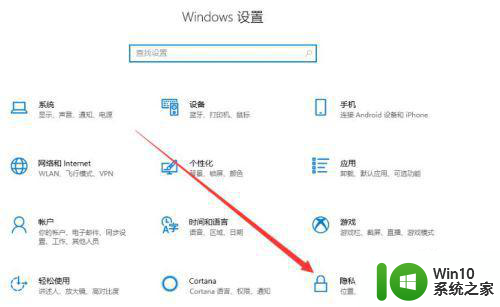
2、左侧栏找到相机,右侧可以看到此设备的相机的访问权限已关闭,点击更改,选择开启即可,下面就可以打开摄像头。
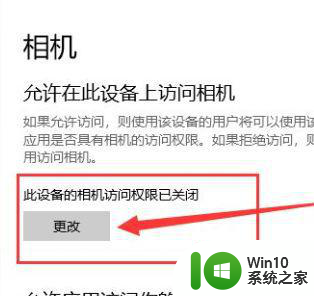
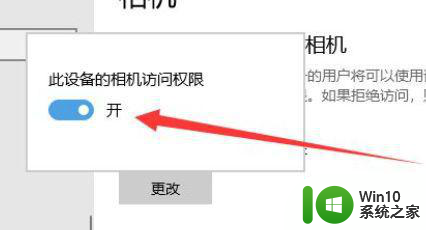
3、搜索框中输入相机,点击一下即可打开电脑摄像头,也可以右击,选择固定到开始屏幕或者任务栏。
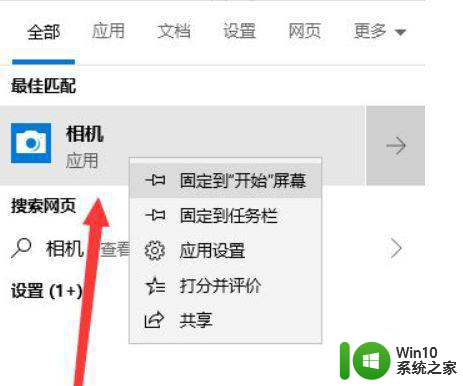
4、如果安装了摄像头还是不显示,最可能就是没有安装驱动,右击此电脑,选择管理>>点击左侧的设备管理器>>展开图像设备>>右击设备名>>选择更新驱动程序软件。
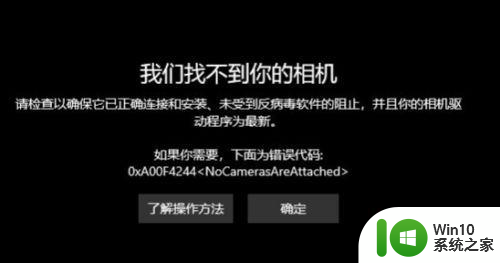
5、选择自动搜索更新驱动程序,等待更新完成即可,再打开相机就可以进行拍照,点击上方的摄像机图标就可以进行录像。
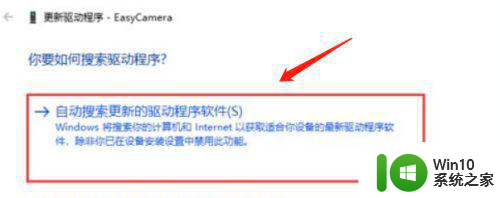
以上就是win10如何打开笔记本摄像头的全部内容,还有不懂得用户就可以根据小编的方法来操作吧,希望能够帮助到大家。
win10如何打开笔记本摄像头 win10笔记本摄像头无法开启怎么办相关教程
- win10笔记本摄像头如何开启 win10笔记本开启摄像头教程
- 开启笔记本电脑摄像头win10摄像设置方法 如何在win10笔记本电脑上开启摄像头
- win10笔记本自带的摄像头无法开启的解决方法 win10笔记本自带的摄像头无法开启怎么办
- win10电脑摄像头怎么打开 Windows10笔记本摄像头如何启用
- 外置摄像头win10 如何在Win10笔记本电脑上打开外置摄像头
- win10笔记本摄像头无法开启怎么办 如何在win10笔记本中使用摄像头进行视频通话
- win10打开笔记本的摄像头步骤 win10系统笔记本摄像头无法打开的解决方法
- win10笔记本电脑如何打开摄像头 win10系统笔记本摄像头怎么打开
- win10笔记本电脑摄像头无法使用怎么办 如何在win10笔记本电脑上使用摄像头进行视频会议
- win10笔记本使用拍照的方法 win10笔记本如何打开摄像头拍照
- win10摄像头无法开启怎么办 win10笔记本摄像头如何调整分辨率
- 联想笔记本win10系统摄像头驱动删除怎么办 联想笔记本win10系统摄像头驱动卸载方法
- 蜘蛛侠:暗影之网win10无法运行解决方法 蜘蛛侠暗影之网win10闪退解决方法
- win10玩只狼:影逝二度游戏卡顿什么原因 win10玩只狼:影逝二度游戏卡顿的处理方法 win10只狼影逝二度游戏卡顿解决方法
- 《极品飞车13:变速》win10无法启动解决方法 极品飞车13变速win10闪退解决方法
- win10桌面图标设置没有权限访问如何处理 Win10桌面图标权限访问被拒绝怎么办
win10系统教程推荐
- 1 蜘蛛侠:暗影之网win10无法运行解决方法 蜘蛛侠暗影之网win10闪退解决方法
- 2 win10桌面图标设置没有权限访问如何处理 Win10桌面图标权限访问被拒绝怎么办
- 3 win10关闭个人信息收集的最佳方法 如何在win10中关闭个人信息收集
- 4 英雄联盟win10无法初始化图像设备怎么办 英雄联盟win10启动黑屏怎么解决
- 5 win10需要来自system权限才能删除解决方法 Win10删除文件需要管理员权限解决方法
- 6 win10电脑查看激活密码的快捷方法 win10电脑激活密码查看方法
- 7 win10平板模式怎么切换电脑模式快捷键 win10平板模式如何切换至电脑模式
- 8 win10 usb无法识别鼠标无法操作如何修复 Win10 USB接口无法识别鼠标怎么办
- 9 笔记本电脑win10更新后开机黑屏很久才有画面如何修复 win10更新后笔记本电脑开机黑屏怎么办
- 10 电脑w10设备管理器里没有蓝牙怎么办 电脑w10蓝牙设备管理器找不到
win10系统推荐
- 1 番茄家园ghost win10 32位官方最新版下载v2023.12
- 2 萝卜家园ghost win10 32位安装稳定版下载v2023.12
- 3 电脑公司ghost win10 64位专业免激活版v2023.12
- 4 番茄家园ghost win10 32位旗舰破解版v2023.12
- 5 索尼笔记本ghost win10 64位原版正式版v2023.12
- 6 系统之家ghost win10 64位u盘家庭版v2023.12
- 7 电脑公司ghost win10 64位官方破解版v2023.12
- 8 系统之家windows10 64位原版安装版v2023.12
- 9 深度技术ghost win10 64位极速稳定版v2023.12
- 10 雨林木风ghost win10 64位专业旗舰版v2023.12